วิธีเพิ่มเพลงลงในวิดีโอใน 4 ขั้นตอน: Renderforest Guide 101
เผยแพร่แล้ว: 2024-04-15วิธีเพิ่มเพลงลงในวิดีโอใน 4 ขั้นตอน: Renderforest Guide 101
คุณเป็นผู้สร้างเนื้อหา นักการตลาด หรือเพียงแค่ช่างวิดีโอทั่วไปหรือไม่?ไม่ว่าจะด้วยวิธีใด การรู้วิธีเพิ่มเพลงลงในเนื้อหาวิดีโอเป็นทักษะที่คุ้มค่าที่จะเพิ่มให้กับละครของคุณ
ด้วย Renderforest คุณใช้เวลาเพียงไม่กี่นาทีในการปรับปรุงโปรเจ็กต์วิดีโอของคุณด้วยเพลงประกอบที่สมบูรณ์แบบ การเพิ่มเพลงลงในวิดีโอช่วยเพิ่มการมีส่วนร่วมบนแพลตฟอร์มโซเชียลมีเดียได้มากขึ้น
ดนตรียังมีบทบาทสำคัญในการจับและรักษาความสนใจของผู้ชมในเวทีการแข่งขันของโซเชียลมีเดีย เสน่ห์ทางอารมณ์ การปรับปรุงอารมณ์ และสุนทรียภาพโดยรวมของเพลง ช่วยให้ประสบการณ์การรับชมที่ดื่มด่ำยิ่งขึ้น เนื่องจากอัลกอริธึมโซเชียลมีเดียจัดลำดับความสำคัญของเนื้อหาที่ดึงดูดผู้ใช้ให้มีส่วนร่วม การเพิ่มเพลงช่วยให้คุณเพิ่มผลกระทบสูงสุดให้กับวิดีโอของคุณ
วิธีเพิ่มเพลงลงในวิดีโอด้วย Renderforest
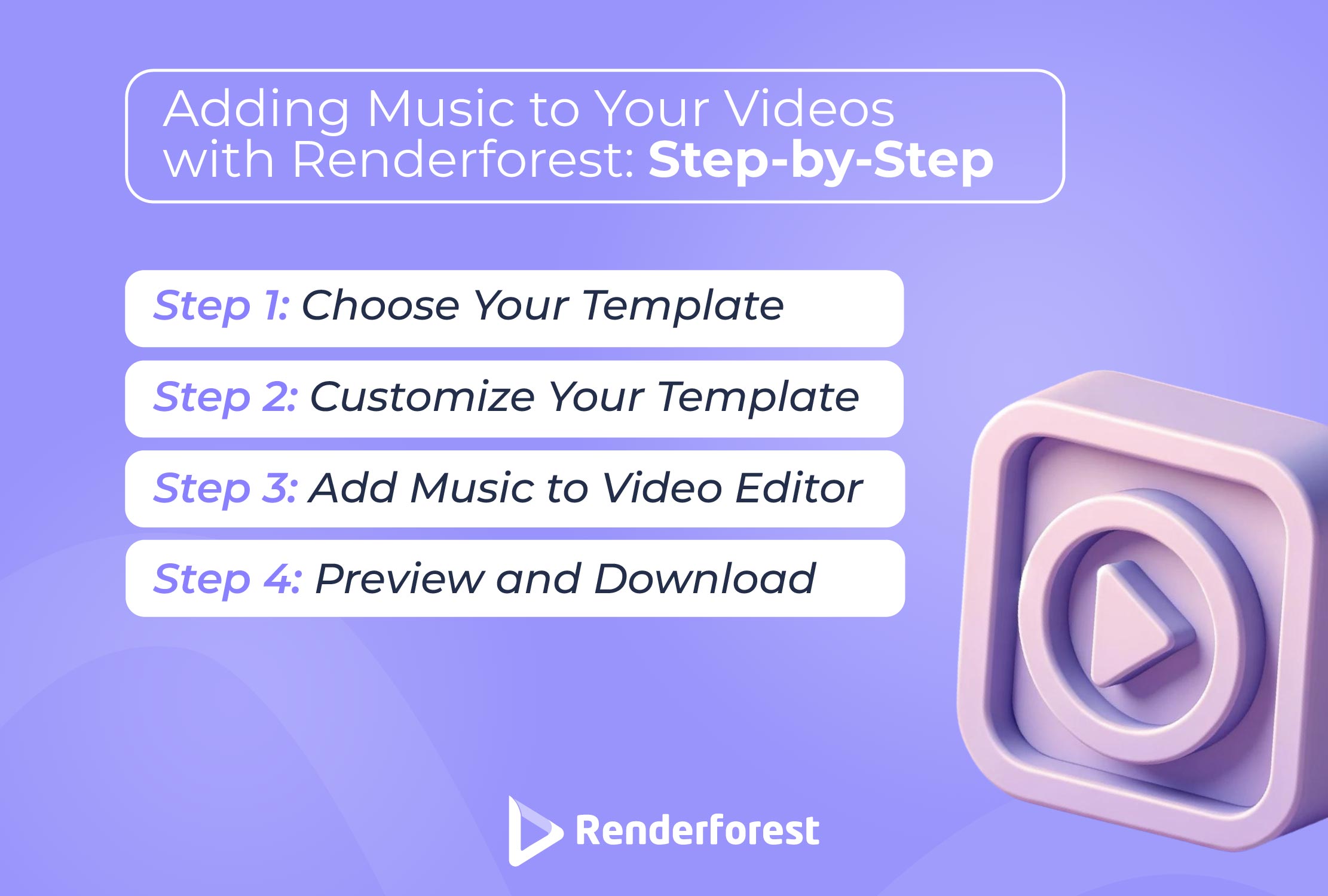
หากคุณสงสัยว่า จะเพิ่มเพลงลงในวิดีโอ YouTube หรือคลิป Instagram ได้อย่างไร คุณสามารถทำได้ทั้งหมดผ่าน โปรแกรมตัดต่อวิดีโอ ของ Renderforest ในกรณีที่แนวคิดง่ายๆ มักจะหลีกเลี่ยงเนื้อหาที่ซับซ้อน Renderforest ถือเป็นเครื่องมือขั้นสูงสุดที่ทำให้การเพิ่มเพลงลงในวิดีโอของคุณเป็นประสบการณ์ที่ง่ายดาย อินเทอร์เฟซที่ราบรื่นและเทมเพลตที่หลากหลายของเรามอบสภาพแวดล้อมที่เป็นมิตรต่อผู้ใช้สำหรับทั้งผู้เริ่มต้นและผู้สร้างที่มีประสบการณ์
และเพื่อทำให้ชีวิตของคุณง่ายขึ้น เราจะแสดง วิธี เพิ่มเพลงลงในวิดีโอฟรี พร้อมคำแนะนำทีละขั้นตอนของเรา
ขั้นตอนที่ 1 เปิด Renderforest และเลือกเทมเพลตของคุณ
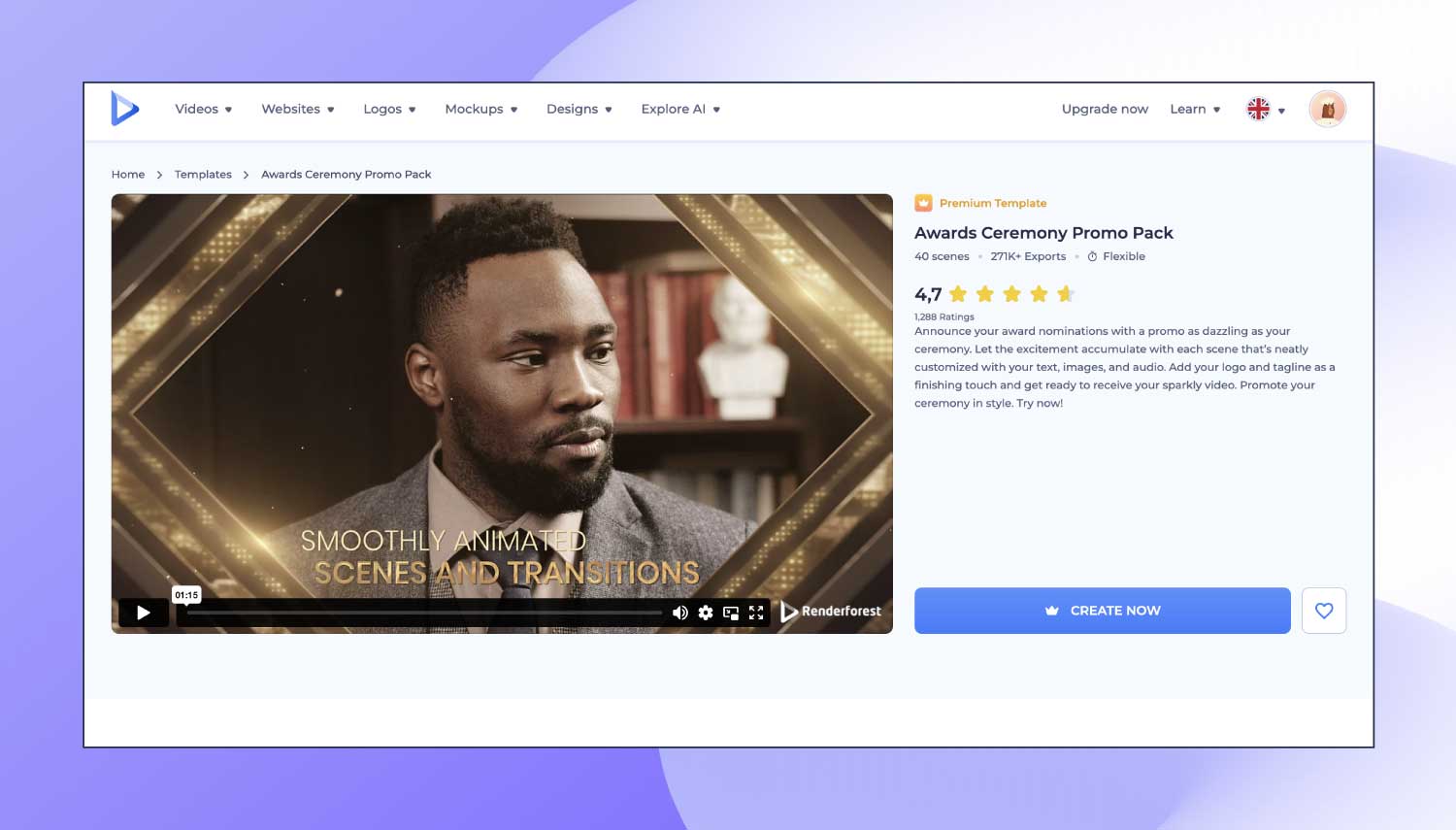
ด้วยอินเทอร์เฟซที่ใช้งานง่ายของ Renderforest คุณจะได้รับการต้อนรับเข้าสู่โลกแห่งความเป็นไปได้ที่การสร้างสรรค์วิดีโอสามารถเข้าถึงได้สำหรับทั้งผู้เริ่มต้นและผู้สร้างที่มีประสบการณ์ คุณสามารถสำรวจเทมเพลตจำนวนหนึ่งที่ปรับให้เหมาะกับทุกความต้องการ ไม่ว่าคุณจะตามหาวิดีโอโปรโมตที่น่าดึงดูดหรืองานเล่าเรื่องที่สื่ออารมณ์ เทมเพลตที่หลากหลายของ Renderforest ก็ครอบคลุม
เมื่อคุณเลือกเทมเพลตแล้ว คุณสามารถเริ่มสร้างวิดีโอของคุณได้ ไม่ว่าคุณจะมุ่งเป้าไปที่ การนำเสนอขององค์กร หรือ วิดีโอ โปรโมตโซเชียลมีเดีย ที่น่าสนใจ เทมเพลตที่คุณเลือกจะเป็นรากฐานที่ไอเดียของคุณจะกลายเป็นจริง
ขั้นตอนที่ 2 นำเข้าสื่อของคุณเพื่อปรับแต่งเทมเพลต
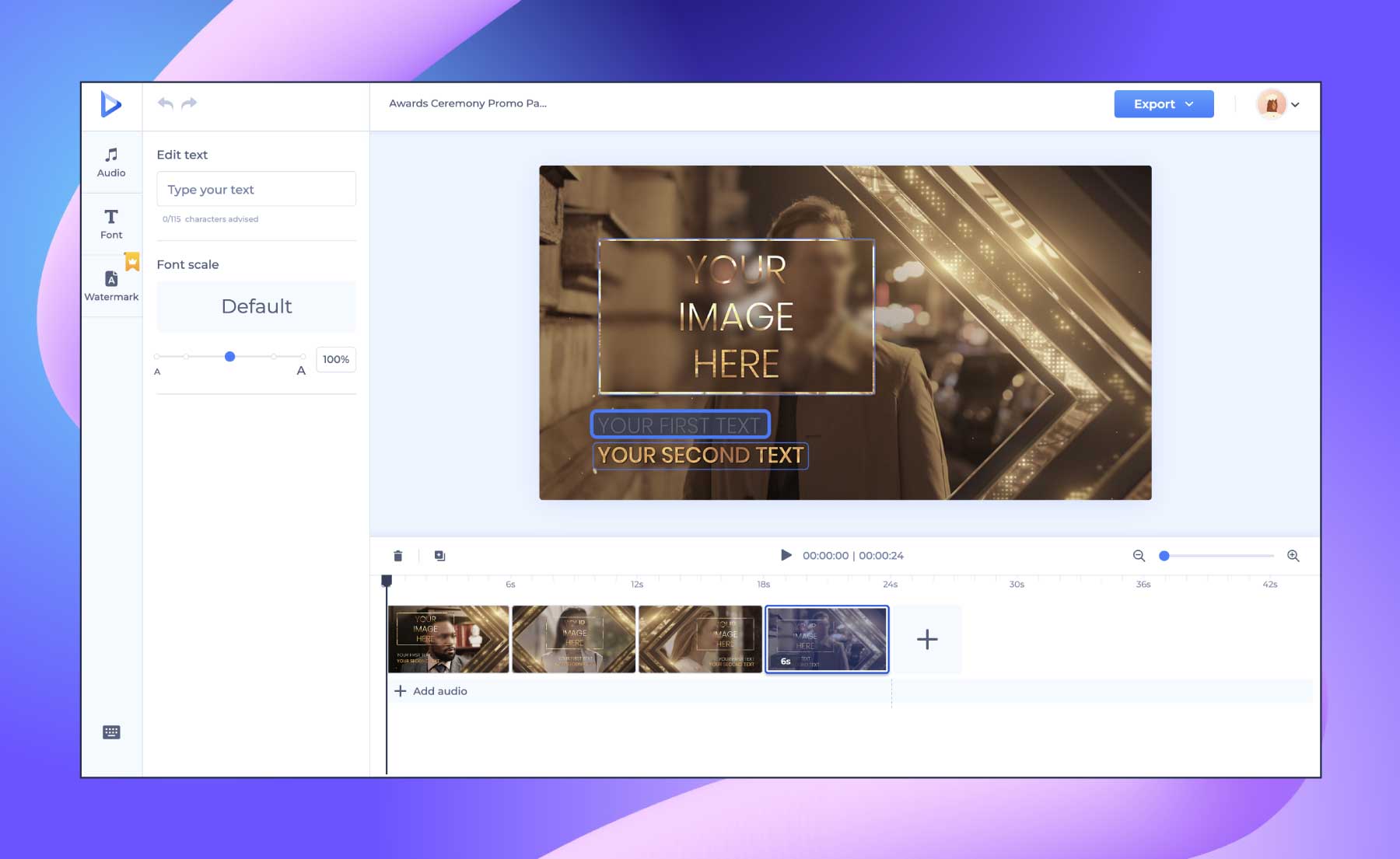
เริ่มต้นด้วยการปรับแต่งองค์ประกอบข้อความภายในเทมเพลตเพื่อถ่ายทอดข้อความของคุณอย่างมีประสิทธิภาพ
Renderforest ช่วยให้คุณปรับแต่งข้อความ ไม่ว่าจะเป็นแท็กไลน์หรือคำอธิบายโดยละเอียด เพื่อให้เหมาะกับการเล่าเรื่องที่คุณต้องการนำเสนอ คุณสามารถเพิ่มความน่าดึงดูดทางสายตาได้โดยเลือกสไตล์การเปลี่ยนผ่านและแบบอักษรที่สอดคล้องกับเอกลักษณ์ของแบรนด์ของคุณ เมื่อพูดถึงรูปแบบการเปลี่ยนผ่านและแบบอักษร ตัวเลือกการปรับแต่งของคุณแทบจะไม่มีที่สิ้นสุด
สมมติว่าคุณต้องการให้วิดีโอของคุณดื่มด่ำไปกับชุดสีของแบรนด์ของคุณ คุณสมบัติการปรับแต่งสีของ Renderforest ช่วยให้มั่นใจได้ว่าทุกเฟรมจะสอดคล้องกับสุนทรียศาสตร์ของแบรนด์คุณ ทำให้เกิดประสบการณ์การรับชมภาพที่สอดคล้องกัน
ขั้นตอนที่ 3 การเพิ่มเพลงลงในโปรแกรมตัดต่อวิดีโอ
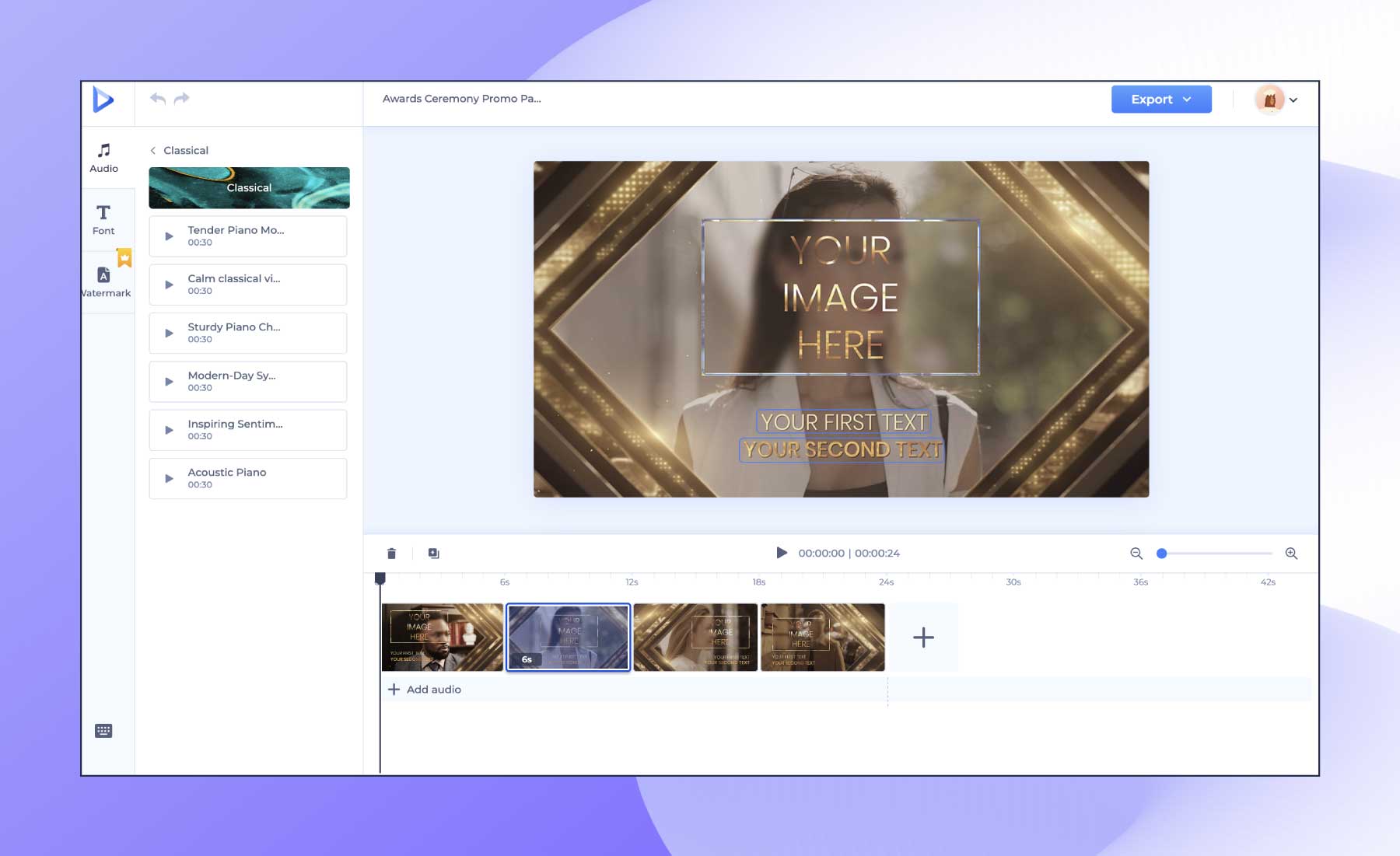
ปรับแต่งวิดีโอของคุณเพิ่มเติมโดยการเพิ่มหรือ สร้างเสียง บรรยาย ไม่ว่าจะเป็นการบรรยายเพื่อนำทางผู้ชมของคุณหรือเสียงของแบรนด์แอมบาสเดอร์ Renderforest รองรับความต้องการด้านเสียงที่แตกต่างกันมากมาย เพื่อสัมผัสถึงความแปลกใหม่ ผู้ใช้สามารถอัปโหลดแทร็กเพลงของตนเอง เพื่อให้ได้ประสบการณ์เสียงที่ปรับแต่งได้อย่างแท้จริง
ด้วยวิธีนี้ คุณสามารถจัดแนววิดีโอของคุณให้สอดคล้องกับเอกลักษณ์ของแบรนด์ของคุณได้ Renderforest ภูมิใจนำเสนอคลังเพลงที่ไม่มีค่าลิขสิทธิ์ซึ่งรองรับอารมณ์และธีมที่หลากหลาย คุณจะต้องค้นหาฉากหลังทางดนตรีที่สมบูรณ์แบบซึ่งจะช่วยเพิ่มความน่าสนใจโดยรวมของโปรเจ็กต์ของคุณอย่างแน่นอน
ขั้นตอนที่ 4 ดูตัวอย่างและดาวน์โหลด

Renderforest นำเสนอคุณสมบัติการแสดงตัวอย่าง ช่วยให้คุณเห็นการสร้างสรรค์ของคุณอย่างครบถ้วนก่อนที่จะทำการสรุป คุณจะมีโอกาสตรวจสอบให้แน่ใจว่าทุกเฟรมตรงกับวิสัยทัศน์ของคุณและทำการปรับแต่งหากจำเป็น
เมื่อคุณพอใจแล้ว การดาวน์โหลดวิดีโอของคุณก็สามารถทำได้ทันที Renderforest มีตัวเลือกรูปแบบที่หลากหลาย เพื่อรองรับแพลตฟอร์มและช่องทางการจัดจำหน่ายที่แตกต่างกัน
วิธีเพิ่มเพลงลงในวิดีโอ YouTube
การเพิ่มเพลงที่เหมาะสมลงในวิดีโอ YouTube ของคุณสามารถเพิ่มความน่าดึงดูดได้อย่างมาก และทำให้ผู้ชมของคุณมีส่วนร่วม คำแนะนำทีละขั้นตอนเพื่อช่วยคุณเพิ่มเพลงลงในวิดีโอ YouTube ของคุณ:
- อัปโหลดวิดีโอของคุณไปยัง YouTube และไปที่ YouTube Studio เพื่อค้นหาและเลือกวิดีโอที่จะแก้ไข
- ไปที่แท็บ "ตัวแก้ไข" ภายใน YouTube Studio เพื่อเข้าถึงเครื่องมือตัดต่อวิดีโอ
- เรียกดูส่วน "เสียง" เพื่อดูเพลงที่ไม่มีลิขสิทธิ์และเพิ่มแทร็กที่คุณเลือกลงในไทม์ไลน์ของวิดีโอ
- ปรับความยาวและระดับเสียงของแทร็กเพลง เพื่อให้แน่ใจว่าเพลงจะเข้ากับวิดีโอของคุณได้อย่างมีประสิทธิภาพ
- ดูตัวอย่างวิดีโอของคุณด้วยเพลงที่เพิ่มเข้ามาเพื่อให้แน่ใจว่าสอดคล้องกับวิสัยทัศน์ของคุณ จากนั้นบันทึกและเผยแพร่หรืออัปเดตวิดีโอของคุณ
ด้วยการทำตามขั้นตอนเหล่านี้ คุณสามารถปรับปรุงวิดีโอ YouTube ของคุณด้วยเพลง ทำให้วิดีโอน่าสนใจและเพลิดเพลินมากขึ้นสำหรับผู้ชมของคุณ
วิธีเพิ่มเพลงลงในวิดีโอ Instagram
การเพิ่มเพลงลงในวิดีโอ Instagram สามารถทำให้วิดีโอน่าดึงดูดและมีส่วนร่วมกับผู้ชมของคุณมากขึ้น คำแนะนำทีละขั้นตอนเกี่ยวกับวิธีเพิ่มเพลงลงในวิดีโอ Instagram ของคุณ:
- เริ่มต้นด้วยการแตะที่ไอคอน '+' ที่ด้านล่างของหน้าจอเพื่อสร้างโพสต์ใหม่ จากนั้นเลือกวิดีโอที่คุณต้องการอัปโหลดจากแกลเลอรีของอุปกรณ์ของคุณ
- เมื่อคุณเลือกวิดีโอแล้ว คุณจะเห็นตัวเลือกต่างๆ ที่ด้านล่างของหน้าจอ แตะที่ตัวเลือก 'เพลง'
- Instagram มีคลังเพลงที่คุณสามารถเลือกได้ เรียกดูตัวเลือกต่างๆ หรือใช้แถบค้นหาเพื่อค้นหาเพลงที่ต้องการ
- เลือกส่วนของเพลงที่คุณต้องการใช้ในวิดีโอของคุณ Instagram ให้คุณเลือกส่วนของเพลงให้ตรงกับเนื้อหาวิดีโอของคุณ
- Instagram มีตัวเลือกในการปรับระดับเสียงและดูตัวอย่างว่าวิดีโอจะมีหน้าตาและเสียงอย่างไรพร้อมกับเพลงที่เลือก เมื่อคุณพอใจแล้ว ให้แตะตัวเลือก "เสร็จสิ้น" หรือเทียบเท่าเพื่อเพิ่มเพลงที่เลือกลงในวิดีโอ Instagram ของคุณ
การเพิ่มเพลงลงในวิดีโอข้ามอุปกรณ์
กระบวนการเพิ่มเพลงลงในเนื้อหาวิดีโอแตกต่างกันไปในแต่ละแพลตฟอร์ม แม้ว่าแต่ละวิธีจะตรงไปตรงมาในแบบของตัวเองก็ตาม ต่อไปนี้คือลักษณะของกระบวนการบน Windows, Mac OS, Instagram, Android และ iOS:
วิธีเพิ่มเพลงลงในวิดีโอบน Mac OS
นอกจาก iMovie แล้ว คุณยังมีซอฟต์แวร์ตัดต่อวิดีโออันทรงพลังอีกจำนวนหนึ่งที่ใช้งานได้กับ Mac (และ Windows ด้วย!) ซึ่งคุณสามารถใช้เพื่อเพิ่มเพลงลงในวิดีโอได้
- Video Converter Ultimate ช่วยให้ผู้ใช้สามารถผสาน ครอบตัด และตัดแต่งไฟล์วิดีโอ โดยเพิ่มแทร็กเสียงหลายแทร็กจากแหล่งภายนอกและไลบรารีในตัว
- Avidemux เป็นอีกหนึ่งซอฟต์แวร์แก้ไขที่สำคัญที่ออกแบบมาสำหรับทั้ง Mac และ Windows มีเครื่องมือสำหรับการตัด กรอง และแก้ไขไฟล์ประเภทต่างๆ เช่น AVI, DVD, MPEG, MP4 และอื่นๆ อีกมากมาย
- DaVinci Resolve Studio ยังมีเครื่องมือตัดต่อคุณภาพสูงสำหรับวิดีโออีกด้วย มันทำให้ผู้ใช้เวิร์กสเตชันเสียงดิจิทัลสามารถแก้ไขเสียงและเพลงได้

การเพิ่มเพลงลงในวิดีโอบน Windows
เช่นเดียวกับ 'iMovie' สำหรับ Mac 'Windows Movie Maker' ก็เป็นโปรแกรมตัดต่อวิดีโอในตัวฟรีสำหรับ Windows มีคุณสมบัติมากมาย และคุณสามารถใช้เพื่อเพิ่มเสียงลงในวิดีโอบนคอมพิวเตอร์ของคุณได้
มีโปรแกรมซอฟต์แวร์หลายโปรแกรมที่คุณสามารถติดตั้งบน Windows เพื่อดำเนินการเพิ่มเพลงประกอบลงในวิดีโอของคุณ เมื่อคุณแก้ไขและเพิ่มเพลงเสร็จแล้ว คุณสามารถส่งออกคลิปวิดีโอได้
ต่อไปนี้เป็นรายการซอฟต์แวร์ตัดต่อยอดนิยม ติดอันดับต้นๆ และใช้บ่อยที่สุดสำหรับ Windows:
- VideoStudio เป็นชุดเครื่องมือตัดต่อวิดีโอที่อำนวยความสะดวกในกระบวนการแก้ไขและทำให้ใช้งานง่ายยิ่งขึ้น
- VSDC Video Editor มีทั้งตัวเลือกฟรีและจ่ายเงิน ตัวเลือกฟรีมีชุดคุณสมบัติที่หลากหลาย รวมถึงการแก้ไขเสียงและการแก้ไขการออกแบบ
- Machete Lite Video Editor เหมาะสำหรับงานตัดต่อที่รวดเร็ว และคุณสามารถใช้มันได้หากต้องการเพิ่มเสียงลงในวิดีโอ
การเพิ่มเพลงลงในวิดีโอผ่านสมาร์ทโฟน
เราไม่ได้มีพีซีหรือแล็ปท็อปติดตัวไปด้วยเสมอไปใช่ไหม? แต่เรามักจะเก็บโทรศัพท์ไว้ใกล้มือเสมอ แล้วถ้าคุณต้องการเพิ่มลงในวิดีโอของคุณในช่วงเวลาสั้น ๆ และสิ่งที่คุณมีก็แค่สมาร์ทโฟนล่ะ?
จะเพิ่มเพลงลงในวิดีโอของคุณบน Android ได้อย่างไร
วิธีที่ดีที่สุดในการค้นหาแอปวิดีโอ Android แบบออฟไลน์คือผ่าน Play Store มีตัวเลือกมากมายในการเพิ่มเสียงลงในวิดีโอ คุณจะพบแอปวิดีโอฟรีและใช้งานง่ายอันดับสูงสุดสองแอปสำหรับ Android ได้ที่ด้านล่างนี้
- Movie Maker Editor : ปัจจุบัน Movie Maker เป็นหนึ่งในแอปตัดต่อที่ดีที่สุดในการทำงานกับไฟล์วิดีโอแบบออฟไลน์ แอปนี้มีตัวเลือกมากมายที่คุณมีได้ตามใจชอบ รวมถึงการตัดแต่ง การครอบตัด และเครื่องมือสำหรับทำงานกับไฟล์เสียง
- Viva Video Editor : Viva Video ช่วยให้คุณสามารถแก้ไขคลิปวิดีโอและสร้างสไลด์โชว์หรือภาพยนตร์สั้นได้ คุณจะมีโอกาสดาวน์โหลดเพลงจากคลังเพลงที่มีอยู่หรืออัปโหลดเพลงของคุณเองในกรณีที่คุณต้องการเพิ่มไฟล์เสียงลงในวิดีโอของคุณ
จะเพิ่มเพลงลงในวิดีโอของคุณบน iOS ได้อย่างไร
เราได้ค้นคว้าข้อมูลเล็กๆ น้อยๆ และได้แอปยอดนิยมบางส่วนสำหรับ iOS ในกรณีที่คุณสงสัยว่าจะเพิ่มเพลงลงในวิดีโอบนสมาร์ทโฟนของคุณได้อย่างไร
- โปรแกรมตัดต่อวิดีโอ iMovie : แอปนี้ใช้งานได้กับซอฟต์แวร์ Apple ทั้งหมดโดยทั่วไป รวมถึง iPhone และ iPad มาพร้อมกับเครื่องมือที่ใช้งานง่ายซึ่งคุณสามารถใช้เพื่อเพิ่มเสียงลงในไฟล์วิดีโอของคุณได้
- Splice Video Editor : Splice อัดแน่นไปด้วยแนวเสียงที่หลากหลายให้เลือก มีไทม์ไลน์พิเศษสำหรับการแก้ไขเสียงด้วย
ข่าวดีก็คือแอประดับสูงบางแอปใช้งานได้จริงทั้งบน iOS และ Android Adobe Premiere Rush CC (iOS/Android) เป็นหนึ่งในโปรแกรมตัดต่อยอดนิยม ด้วยแอพนี้ คุณจะเพิ่มเพลงลงในวิดีโอได้ฟรีพร้อมฟีเจอร์ระดับมืออาชีพมากมาย ด้วย Adobe คุณไม่จำเป็นต้องเป็นนักถ่ายภาพยนตร์มืออาชีพเพื่อให้ได้ผลลัพธ์ที่ต้องการด้วยวิดีโอของคุณ ซอฟต์แวร์นี้สามารถช่วยคุณแก้ไขและออกแบบวิดีโอกราฟิกเคลื่อนไหวระดับมืออาชีพได้
คุณสามารถหาเพลงสำหรับวิดีโอของคุณได้ที่ไหน?
Renderforest หลีกเลี่ยงความซับซ้อนในการจัดการกับปัญหาลิขสิทธิ์ด้วยคลังเพลงที่ไม่มีค่าลิขสิทธิ์ที่กว้างขวาง แคตตาล็อกของ Renderforest ครอบคลุมแนวเพลง อารมณ์ และจังหวะที่หลากหลาย ผลลัพธ์ที่ได้คือโซลูชันแบบครบวงจรสำหรับทุกความต้องการเพลงประกอบวิดีโอของคุณ คุณจะมีอิสระในการเลือกจากตัวเลือกมากมายโดยไม่ต้องกังวลกับความซับซ้อนทางกฎหมาย
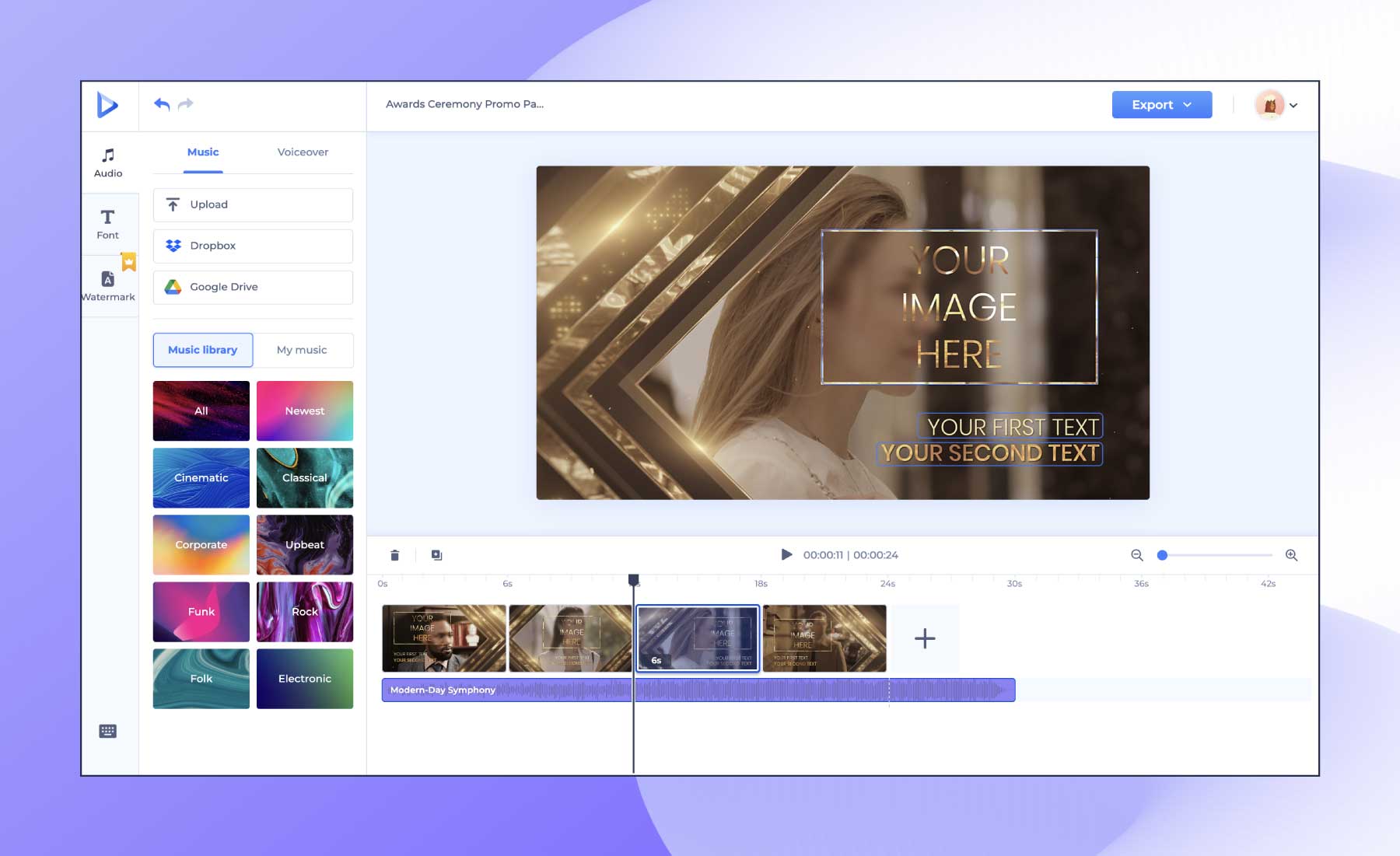
ที่นี่ คุณจะเห็นว่าการเลือกเพลงประกอบที่สมบูรณ์แบบภายในแพลตฟอร์ม Renderforest นั้นง่ายดายเพียงใด เค้าโครงและตัวเลือกที่จัดระเบียบช่วยให้คุณค้นหาเพลงประกอบที่เหมาะสมที่สุดสำหรับวิดีโอของคุณ
คลังเพลงปลอดค่าลิขสิทธิ์ของ Renderforest เปรียบเสมือนสวรรค์สำหรับผู้สร้างวิดีโอ ซึ่งไม่เพียงแต่มอบความสะดวกสบายเท่านั้น แต่ยังมีตัวเลือกมากมายที่ช่วยเพิ่มมิติการฟังของโปรเจ็กต์อีกด้วย
เคล็ดลับเพิ่มเติมเกี่ยวกับการเพิ่มเพลงลงในวิดีโอ

นอกเหนือจากพื้นฐานแล้ว คุณควรดูเคล็ดลับและข้อควรพิจารณาเพิ่มเติมบางประการที่คุณสามารถใช้เพื่อ เพิ่มเพลงลงใน วิดีโอ ท้ายที่สุดแล้ว คุณต้องการประสบการณ์ภาพและเสียงที่ง่ายและน่าดึงดูดสำหรับผู้ชมของคุณ
จับคู่อารมณ์และน้ำเสียง
เลือกเพลงที่สอดคล้องกับอารมณ์และโทนของวิดีโอของคุณ ไม่ว่าจะเป็นการยกระดับจิตใจ ดราม่า หรือละเอียดอ่อนและสงบ เสียงสะท้อนทางอารมณ์ของดนตรีควรเสริมภาพและการเล่าเรื่อง
พิจารณาความยาวของวิดีโอ
ความยาวของวิดีโอควรส่งผลต่อการเลือกเพลง สำหรับวิดีโอขนาดสั้น ให้เลือกแทร็กที่ดึงดูดความสนใจได้อย่างรวดเร็ว ในทางกลับกัน วิดีโอที่ยาวขึ้นสามารถเชิญชวนประสบการณ์เสียงที่ค่อยเป็นค่อยไปและพัฒนามากขึ้น
คำนึงถึงระดับเสียง
รักษามิกซ์เสียงที่สมดุลโดยการปรับระดับเสียง เพลงควรปรับปรุงวิดีโอโดยไม่บดบังบทสนทนาสำคัญหรือองค์ประกอบเสียงอื่นๆ
ทดลองกับประเภทต่างๆ
อย่ากลัวที่จะทดลองกับแนวเพลงที่แตกต่างกัน ประเภทต่างๆ สามารถกระตุ้นอารมณ์ความรู้สึกที่แตกต่างกันและปรับปรุงประสบการณ์การรับชม ทั้งนี้ขึ้นอยู่กับเนื้อหาของวิดีโอของคุณ
ใช้เพลงที่ไม่มีค่าลิขสิทธิ์
หากคุณไม่ได้สร้างเพลงของคุณเอง ให้ใช้เพลงที่ไม่มีลิขสิทธิ์เพื่อหลีกเลี่ยงการละเมิดลิขสิทธิ์ Renderforest พิสูจน์ให้เห็นถึงความมหัศจรรย์ในสถานการณ์นี้ โดยไม่เพียงแต่นำเสนอคลังเพลงที่ไม่มีค่าลิขสิทธิ์เท่านั้น แต่ยังรวมถึงเทมเพลตและเครื่องมือที่ออกแบบมาโดยคำนึงถึงความเข้ากันได้ของแพลตฟอร์มอีกด้วย วิธีนี้ช่วยให้วิดีโอของคุณเป็นไปตามหลักเกณฑ์ของโซเชียลมีเดียในขณะที่มีความโดดเด่นอย่างสร้างสรรค์
บรรทัดล่าง
การเชื่อมโยงระหว่างภาพและเสียงเพลงถือเป็นพลังสำคัญในการสร้างสรรค์วิดีโอ Renderforest ปรับปรุงกระบวนการนี้ให้มีประสิทธิภาพมากขึ้น ทำให้ทุกคนสามารถเข้าถึงได้ การปรับแต่งเนื้อหา ชุดเทมเพลต และคลังเพลงประกอบ Renderforest มีครบทุกอย่างในการสร้างวิดีโอที่สร้างความประทับใจไม่รู้ลืม ยกระดับการสร้างสรรค์ของคุณและเริ่มต้นการเดินทางแห่งความสดใสของภาพและเสียงด้วย Renderforest
พร้อมที่จะดึงดูดความสนใจของผู้ชมและยกระดับวิดีโอของคุณไปอีกระดับด้วยเพลงที่ติดหูแล้วหรือยัง? สำรวจเครื่องมือสร้างวิดีโอและเครื่องมือตัดต่อวิดีโอของ Renderforest วันนี้!
คำถามที่พบบ่อยเกี่ยวกับการเพิ่มเพลงลงในวิดีโอ
ฉันสามารถใช้แทร็กเพลงของตัวเองใน Renderforest ได้หรือไม่?
ใช่ คุณสามารถอัปโหลดแทร็กเพลงของคุณเองเพื่อปรับแต่งวิดีโอของคุณได้ ฟีเจอร์นี้ช่วยให้คุณจัดวิดีโอให้สอดคล้องกับเอกลักษณ์ของแบรนด์หรือข้อกำหนดเฉพาะของโปรเจ็กต์ได้
คลังเพลงของ Renderforest ครอบคลุมแนวเพลงหลากหลายหรือไม่?
Renderforest มีคลังเพลงมากมายพร้อมแทร็กเพลงปลอดค่าลิขสิทธิ์ที่หลากหลาย แค็ตตาล็อกครอบคลุมแนวเพลง อารมณ์ และจังหวะที่หลากหลาย เพื่อให้คุณสามารถค้นหาเพลงประกอบที่เหมาะกับเนื้อหาวิดีโอของคุณได้
ฉันสามารถปรับระดับเสียงของเพลงในวิดีโอของฉันได้หรือไม่?
ใช่ โปรแกรมตัดต่อวิดีโอของ Renderforest ช่วยให้คุณปรับระดับเสียงของเพลงในวิดีโอของคุณได้ คุณสมบัตินี้ช่วยให้สามารถมิกซ์เสียงที่สมดุล โดยที่เพลงช่วยเพิ่มประสิทธิภาพให้กับวิดีโอโดยไม่ต้องเอาชนะบทสนทนาสำคัญหรือองค์ประกอบเสียงอื่นๆ
